段組みを解除するには
段組みとセクションの操作
最終更新日時:2023/04/03 16:38:57
段組みセクションにカーソルを移動し[レイアウト]タブの[段組み]をクリックして[1段]にし、前後のセクションの区切りを削除します。
はじめに
簡単に段組みを解除するには段数を1段にすればOKです。しかし、そのままではセクションの区切りが残ってしまいます。
MacBook の場合、もう一度段組みをやり直したい場合は、すべて1段にして、「セクションの区切り」という編集記号を Fn+Deleteキーで消すのを忘れないでください。段区切り処理をした場合も必ずその編集記号も消しておきましょう。
段組みを1段にする
- 段組み内にカーソルを移動し、[レイアウト]タブの[段組み]をクリックして[1段]を選択します。
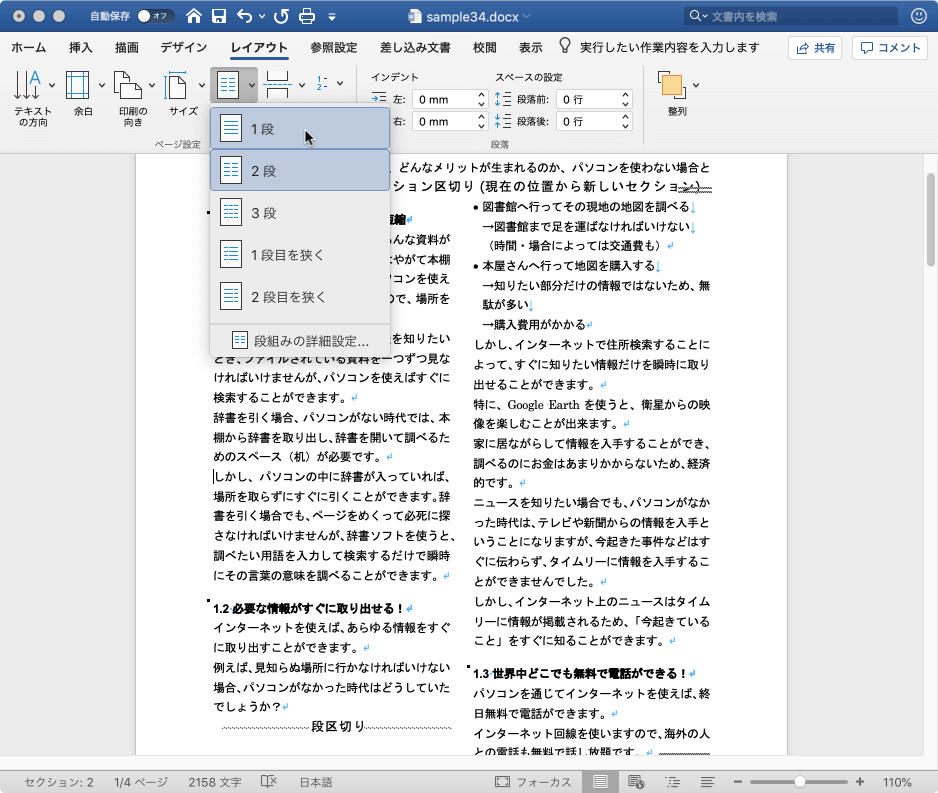
- [===セクション区切り(現在の位置から新しいセクション)===]の先頭にカーソルを移動してFnキーを押しながらDeleteキーを押します。
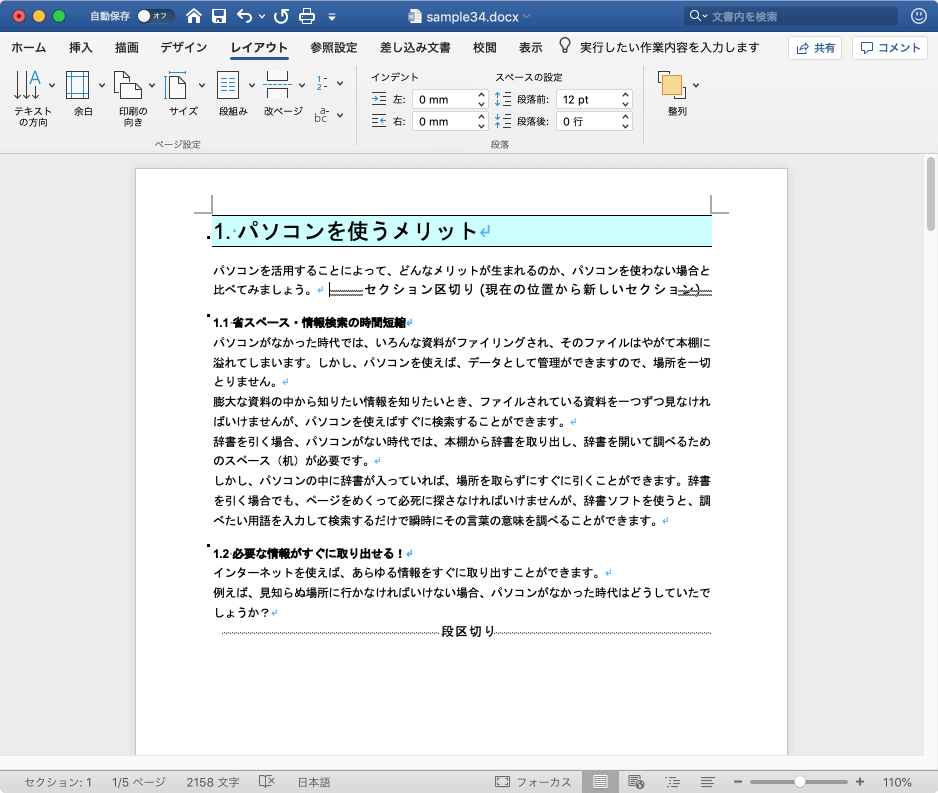

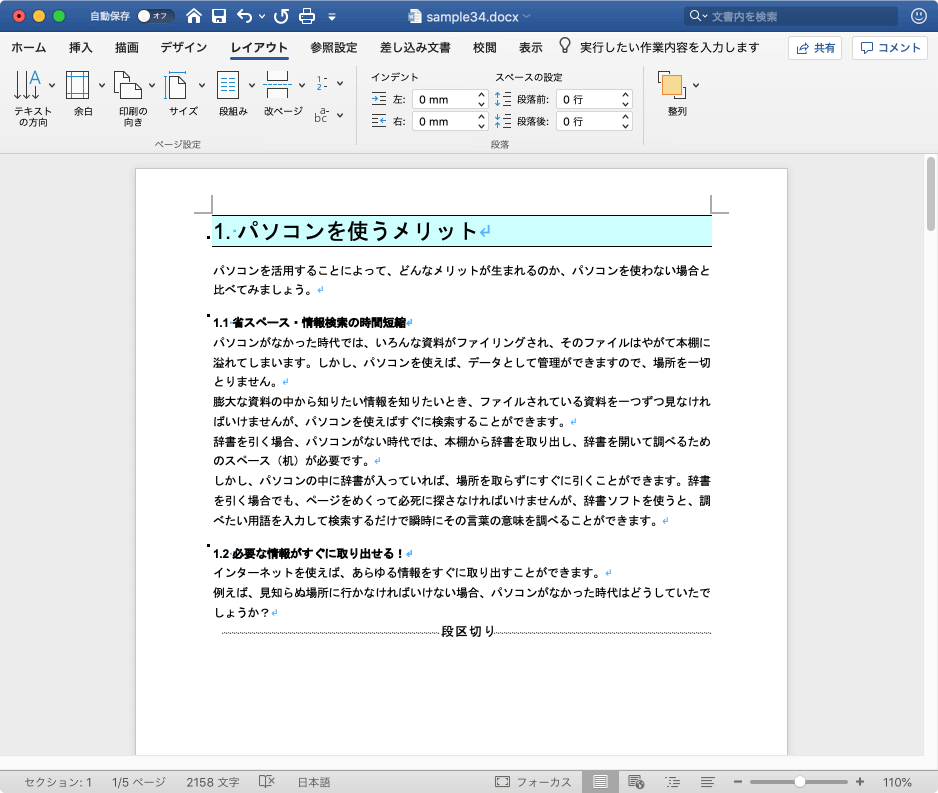
-
~~~段区切り~~~の編集記号の前も同様にFnキーを押しながらDeleteキーで消します。
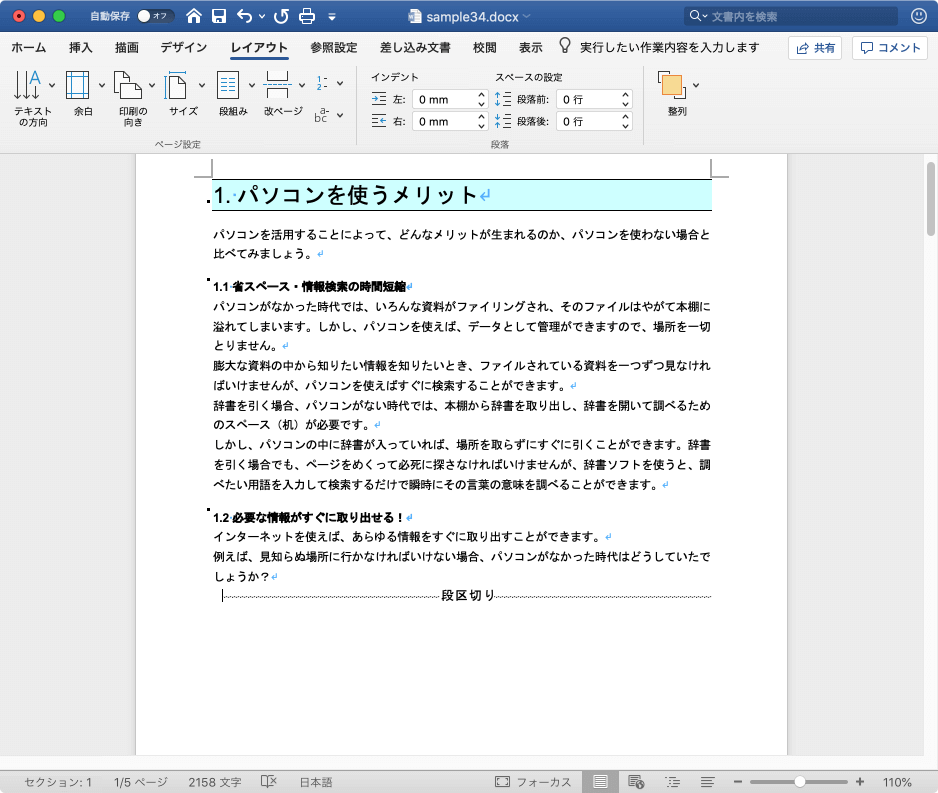
- 段組みの最後のセクションの区切りの編集記号の前にカーソルを移動して、Fnキーを押しながらDeleteキーで消します。
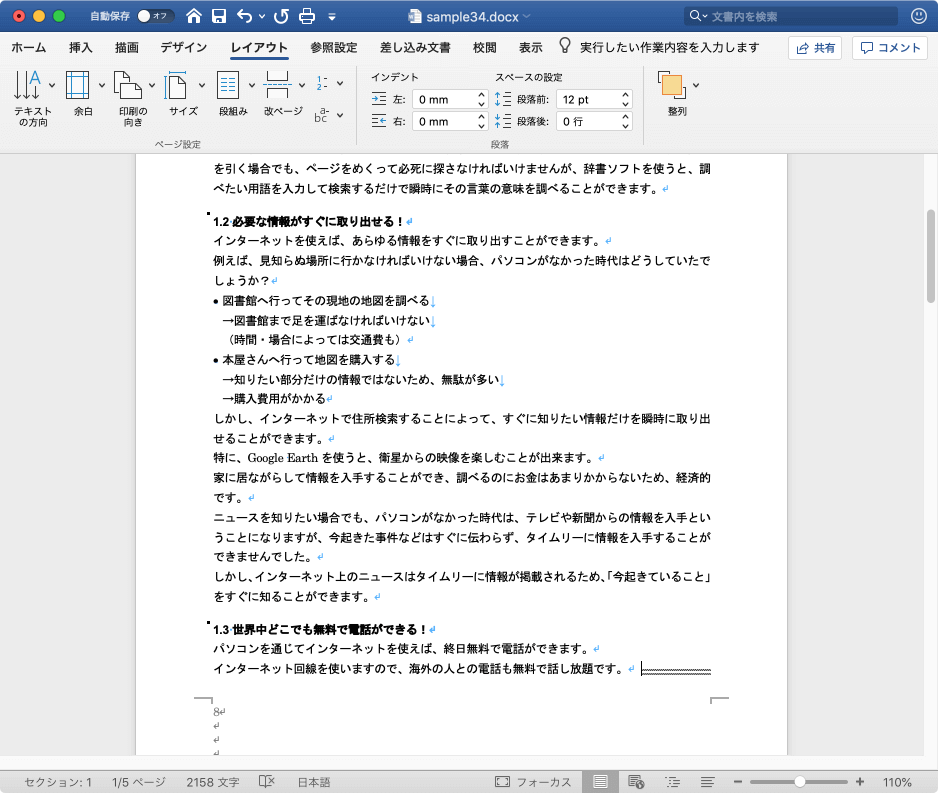
※執筆環境:Microsoft Word for Mac バージョン 16.28
次のセクション
スポンサーリンク
INDEX

